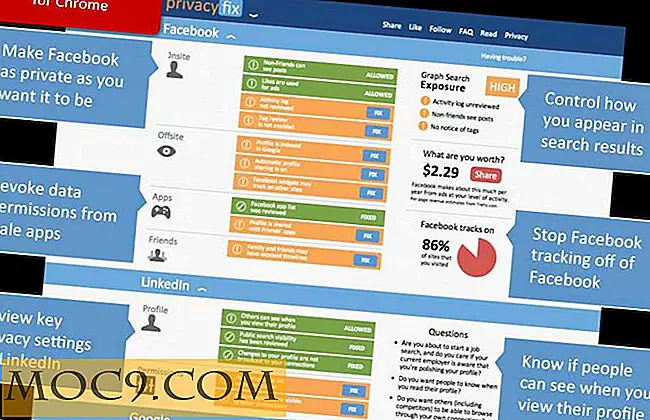Konvertieren von Img-Dateien in Odin-Flash-Dateien [Android]
Odin ist eines dieser Tools, mit denen Sie benutzerdefinierte Entwicklungsdateien wie benutzerdefinierte ROMs und benutzerdefinierte Mods auf Ihren Samsung-Geräten flashen können. Es ist ein weit verbreitetes Tool zum Flashen fast aller Arten von Samsung-Geräten, die Android als Betriebssystem verwenden. Um eine Datei mit Odin zu flashen, muss es eine gültige Odin Flash-Datei sein. In den meisten Fällen, insbesondere bei der Suche nach benutzerdefinierten Wiederherstellungen, werden Dateien mit der Erweiterung .img angezeigt. Dies sind nichts anderes als Bilddateien, die zuerst in Flash-fähige Odin-Dateien konvertiert werden müssen, damit sie mit Ihrem Gerät funktionieren. Wie geht es also mit der Konvertierung einer Bilddatei in eine Flash-Datei von Odin?
Nun, es gibt ein praktisches Tool, mit dem Sie automatisch Odin flashbare Versionen von Bilddateien erstellen können. Es wurde von einem der talentierten Entwickler in den XDA Foren entwickelt.
Das Werkzeug nimmt Ihre Bilddatei als Eingabe und erzeugt die Ausgabe, die bereit ist, mit Odin geflasht zu werden. Hier finden Sie eine Schritt-für-Schritt-Anleitung, wie Sie aus einer normalen Bilddatei eine Odin-Flash-Datei erstellen können.
Hinweis : Das Skript, das Sie verwenden möchten, funktioniert nur in der Windows-Umgebung. Tut mir leid, Mac und Linux Benutzer!
Konvertieren von Bilddateien in Odin-Dateien
1. Gehen Sie zu den XDA-Foren und laden Sie das Skript herunter, das im ersten Post angehängt ist. Es ist ein kleines Skript und dauert nicht lange zum Herunterladen.
2. Sobald Sie das Skript heruntergeladen haben, legen Sie es auf Ihrem Desktop für den einfachen Zugriff. Extrahieren Sie Dateien aus dem Skriptarchiv, und legen Sie alle Dateien auf dem Desktop ab.
3. Kopieren Sie nun die Bilddatei, die Sie in den Odin Flasher konvertieren möchten, auf Ihren Desktop. Stellen Sie sicher, dass es mit der Endung .img endet, sonst funktioniert es nicht.
4. Nachdem Sie die Image-Datei auf Ihrem Desktop abgelegt haben, doppelklicken Sie auf die Datei "ImgToTar.MD5.bat". Es sollte das Tool für den Konvertierungsprozess starten.

5. Es wird alles alleine machen, also ist keine Benutzerinteraktion erforderlich. Warten Sie, bis die Konvertierung abgeschlossen ist.
6. Wenn die Odin-Datei bereit ist, wird das CMD-Fenster geschlossen und Sie sollten die neu erstellte Datei auf Ihrem Desktop sehen können.

7. Das ist die Datei, die Sie jetzt mit Odin verwenden können, um auf Ihrem Samsung-Gerät zu blinken.
Fazit
Oft sind die Dateien, die ein Benutzer benötigt, in verschiedenen Formaten verfügbar, und es wird notwendig, solche Dateien in ein unterstütztes Format zu konvertieren. Bei der oben beschriebenen Vorgehensweise geht es darum, solche nützlichen Dateien zu konvertieren und sie mit den Tools zu arbeiten, die Benutzer in ihrem täglichen Leben verwenden.